So ändern Sie Ihren Benutzernamen oder Anzeigenamen in Roblox
Roblox ist eines der beliebtesten Online-Spiele, insbesondere bei der jüngeren Bevölkerungsgruppe(younger demographics) . Es gibt Spielern die Möglichkeit, nicht nur Spiele zu spielen, sondern auch ihre eigenen zu erstellen. Es ist sowohl eine Unterhaltungs- als auch eine Kreationsplattform.
Wenn Sie Inhalte für andere erstellen, zählt Ihr Name. Wenn Sie sich bei Roblox angemeldet(Roblox) und einen weniger glücklichen Benutzernamen gewählt haben, können Sie Ihren Anzeigenamen jederzeit ändern. Diese Funktion erschien im Februar 2021(February 2021) , wurde aber schnell zurückgezogen, als Benutzer begannen, sie zu missbrauchen. Jetzt ist es zurückgekehrt und Sie können es voll ausnutzen.

So ändern Sie Ihren Benutzernamen in Roblox(How to Change Your Username in Roblox)
Roblox ist benutzerfreundlich und seine Kontoeinstellungsseite ist ein perfektes Beispiel. Der Benutzer kann problemlos auf die relevanten Optionen im Konto zugreifen und diese anpassen. So ändern Sie Ihren Benutzernamen und Ihren Anzeigenamen.
- Melden Sie sich bei Roblox an.
- Wählen Sie das Symbol Einstellungen(Settings) in der oberen rechten Ecke und wählen Sie Einstellungen.(Settings.)

- Wählen Sie das Stiftsymbol neben Ihrem Benutzernamen aus.

- Sie müssen 1.000 Robox , die digitale Währung des Spiels, ausgeben, um Ihren Benutzernamen zu ändern. Geben Sie Ihren gewünschten neuen Benutzernamen und Ihr Kontopasswort ein.
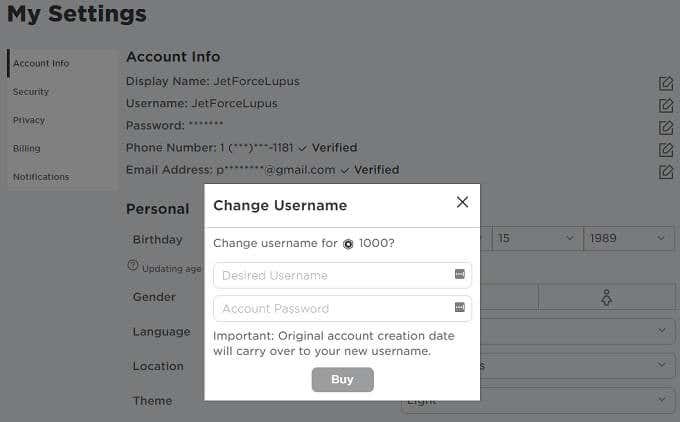
- Wählen Sie Kaufen aus.(Buy.)

- Bei Erfolg erscheint eine weitere Eingabeaufforderung, die besagt, dass der Benutzername erfolgreich geändert wurde. (Successfully changed username. )Wählen Sie Okay.
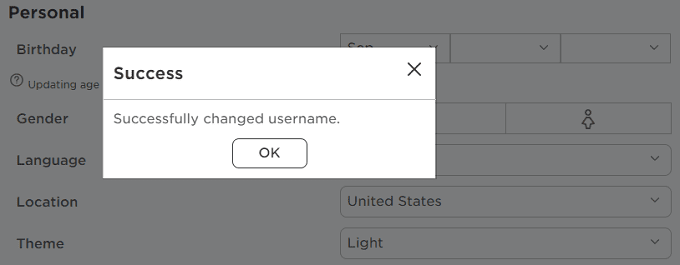
Sie können Ihren Benutzernamen beliebig oft ändern, aber beachten Sie, dass jede Änderung 1.000 Robux kostet . Sie sehen eine Liste aller Ihrer vorherigen Benutzernamen im Menü Kontoeinstellungen(Account Settings) . Das Ändern Ihres Anzeigenamens kostet jedoch nichts.
So ändern Sie Ihren Anzeigenamen in Roblox(How to Change Your Display Name in Roblox)
Dein Anzeigename ist, wie dich die anderen Spieler im Spiel sehen. Sie können diesen Namen alle sieben Tage einmal kostenlos ändern. Dies ermöglicht es den Spielern, viele verschiedene Personas auszuprobieren, bis sie den Namen finden, der am besten zu ihnen passt. Hier ist wie.
- Melden Sie sich bei Roblox an.
- Wählen Sie das Symbol Einstellungen(Settings) in der oberen rechten Ecke und wählen Sie Einstellungen.(Settings.)
- Wählen Sie das Stiftsymbol neben Ihrem Anzeigenamen aus.
- Geben Sie Ihren neuen Anzeigenamen ein und wählen Sie Speichern.(Save.)

Ihr neuer Anzeigename ersetzt Ihren alten. Während Ihr Benutzername eindeutig sein muss, kann Ihr Anzeigename mit einem anderen Benutzer geteilt werden.
Einschränkungen bei der Namensänderung(Name Change Restrictions)
Obwohl Roblox es einfach macht, Ihren Benutzernamen nach Belieben zu ändern, gibt es ein paar Einschränkungen, die Sie beachten müssen.
- Sie können keinen Benutzernamen auswählen, der von einem anderen Konto verwendet wird.
- Sie können Benutzernamen nicht mit einem anderen Konto tauschen.
- Sie erhalten keine ermäßigten Kosten für eine kleine Änderung an Ihrem Benutzernamen, wie z. B. eine Änderung der Groß-/Kleinschreibung.
- Andere Spieler können Ihre vorherigen Benutzernamen weiterhin sehen, sodass Sie Ihren Namen nicht ändern können, um ihn vor anderen Spielern zu verbergen.
- Ihr Kontoerstellungsdatum bleibt während der Änderungen gleich.
Obwohl Sie Ihre vorherigen Benutzernamen nicht vor anderen Spielern verbergen können, hat es einen Vorteil, wenn Roblox(Roblox) sie speichert. Sie können über das Menü ganz einfach zu einem früheren Benutzernamen zurückkehren, aber denken Sie daran, dass es immer noch 1.000 Robux kostet,(Robux) egal was passiert.
Benutzernamen müssen auch menschliche und automatisierte Filter auf Angemessenheit bestehen. Während automatisierte Filter(automated filters) offensichtliche Obszönitäten erkennen, bemerken menschliche Prüfer jeden, der versucht, die Filter zu umgehen. Dies kann zu einem Bann führen.
So kaufen Sie Robux(How to Buy Robux)
Robux ist die digitale Währung in der Welt von Roblox . Es wird verwendet, um für Änderungen des Benutzernamens sowie für Avatar-Zubehör und In-Game-Upgrades zu bezahlen. Es gibt mehrere Möglichkeiten, diese Währung im Spiel zu kaufen.
- Melden Sie sich bei Roblox an.
- Wählen Sie die Registerkarte Robux.
- Sie können Robux direkt kaufen oder ein monatliches Abonnement bezahlen, das einen besseren Wert ergibt. Wählen Sie eine(Select one) der folgenden Optionen aus.

- Wählen Sie(Select) zwischen Kreditkarte(Credit Card) , Debitkarte(Debit Card) , Paypal , Roblox-Geschenkkarte(Roblox Gift Card) oder anderen Zahlungsmethoden.
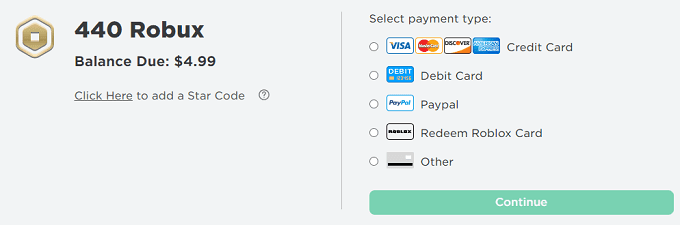
- Wählen Sie Weiter aus.(Continue.)
Befolgen Sie die Anweisungen auf dem Bildschirm, um Ihre Kreditkarten- oder Paypal - Informationen einzugeben und den Kauf abzuschließen. Wenn Sie versuchen, Ihren Benutzernamen zu ändern und nicht genug Robux für den Kauf haben, werden Sie im Menü gefragt, ob Sie die erforderliche Menge an Robux kaufen möchten .
Roblox ist ein kindgerechtes Spiel; Tatsächlich deuten einige Umfragen darauf hin, dass mehr als 50 % der Kinder unter 16 Jahren irgendwann im vergangenen Jahr Roblox gespielt haben. (Roblox)Das Spiel ist bereit, Minecraft(place of Minecraft) zu ersetzen und zu einem Phänomen zu werden, weshalb es sich lohnt, es sich anzusehen.
Related posts
So ändern Sie Ihren Twitter-Anzeigenamen und -Handle
Flachbildschirm-Technologie entmystifiziert: TN, IPS, VA, OLED und mehr
So ändern Sie Ihren Spotify-Benutzernamen
Ändern Sie den Computer- und Benutzernamen, das Bild und das Kennwort in Windows 7, 8, 10
Beheben Sie den leeren Bildschirm nach dem Ändern der Computeranzeigeeinstellungen
So beheben Sie den Hulu-Fehlercode RUNUNK13
So suchen und finden Sie gelöschte Tweets von jemandem
So übertragen Sie vom PC oder Mobilgerät auf Roku TV
So teilen Sie den Bildschirm auf einem Chromebook
So suchen Sie Facebook-Freunde nach Ort, Job oder Schule
4 Möglichkeiten, die besten Internetoptionen (ISPs) in Ihrer Nähe zu finden
DVI vs. HDMI vs. DisplayPort – Was Sie wissen müssen
So machen Sie einen Screenshot auf Steam
So posten Sie einen Artikel auf LinkedIn (und die besten Zeiten zum Posten)
So fügen Sie Emoji in Word, Google Docs und Outlook ein
3 Möglichkeiten, ein Foto oder Video auf einem Chromebook aufzunehmen
Discord öffnet sich nicht? 9 Lösungsansätze
So beheben Sie einen Steam-Fehler „Ausstehende Transaktion“.
So verwenden Sie Discord-Spoiler-Tags
Können Sie Ihren Twitch-Namen ändern? Ja, aber seien Sie vorsichtig
